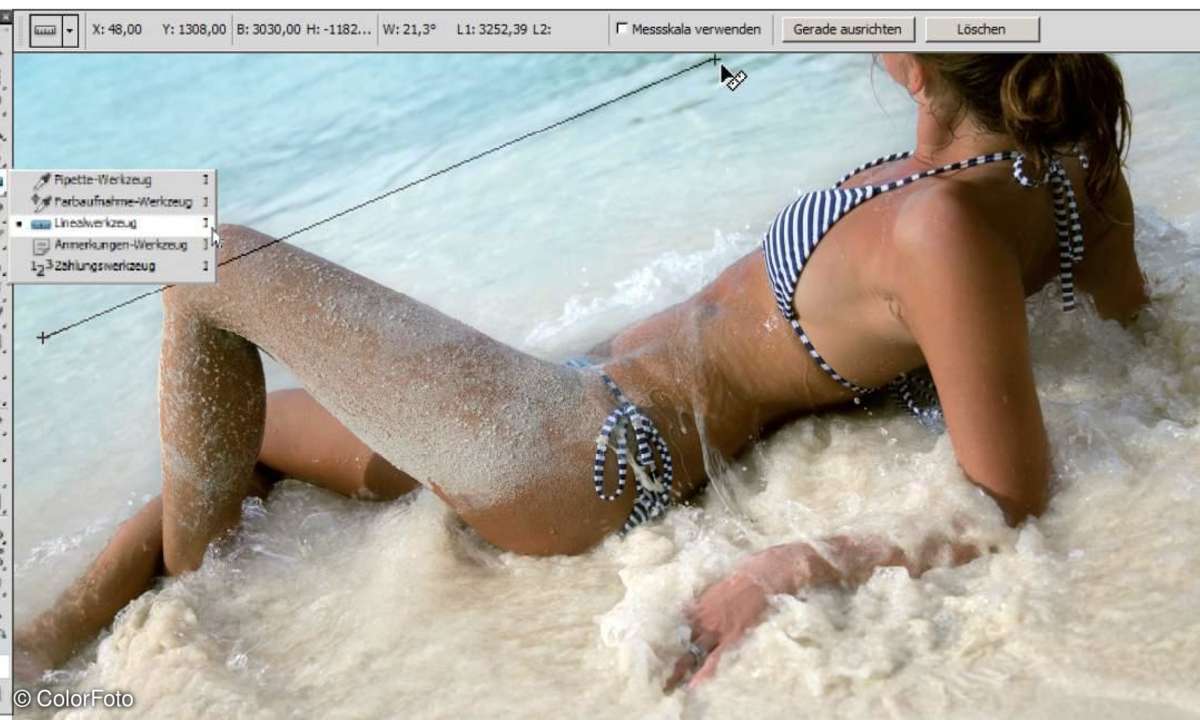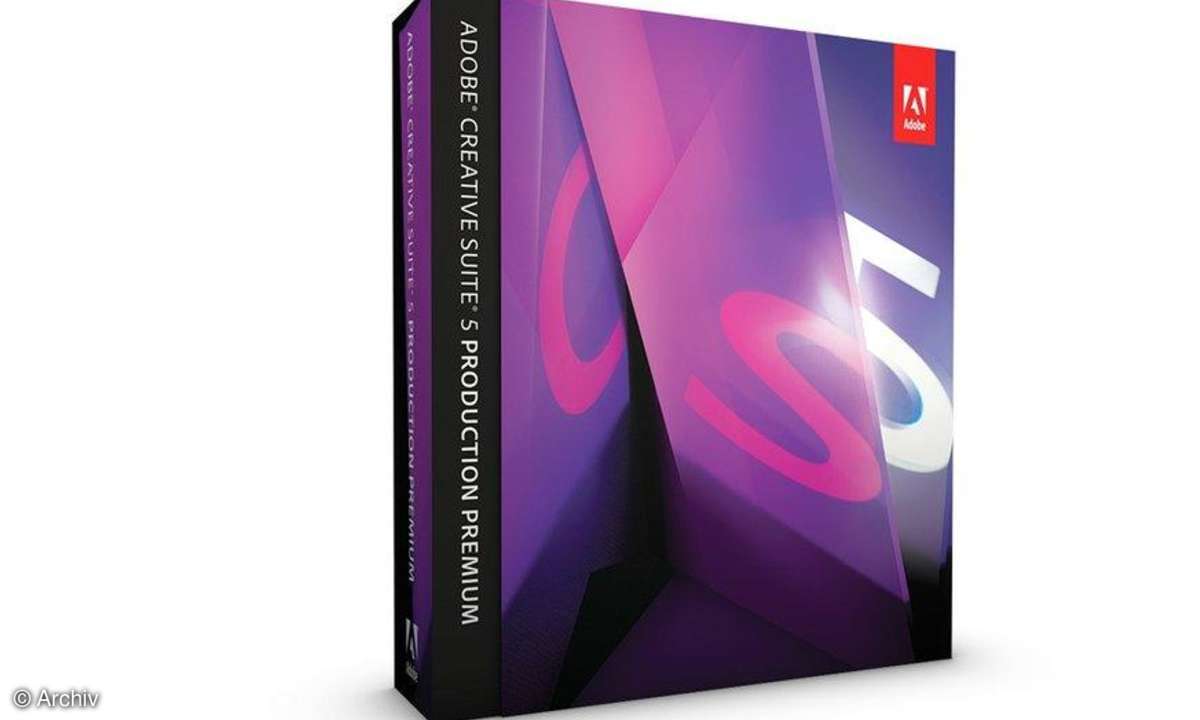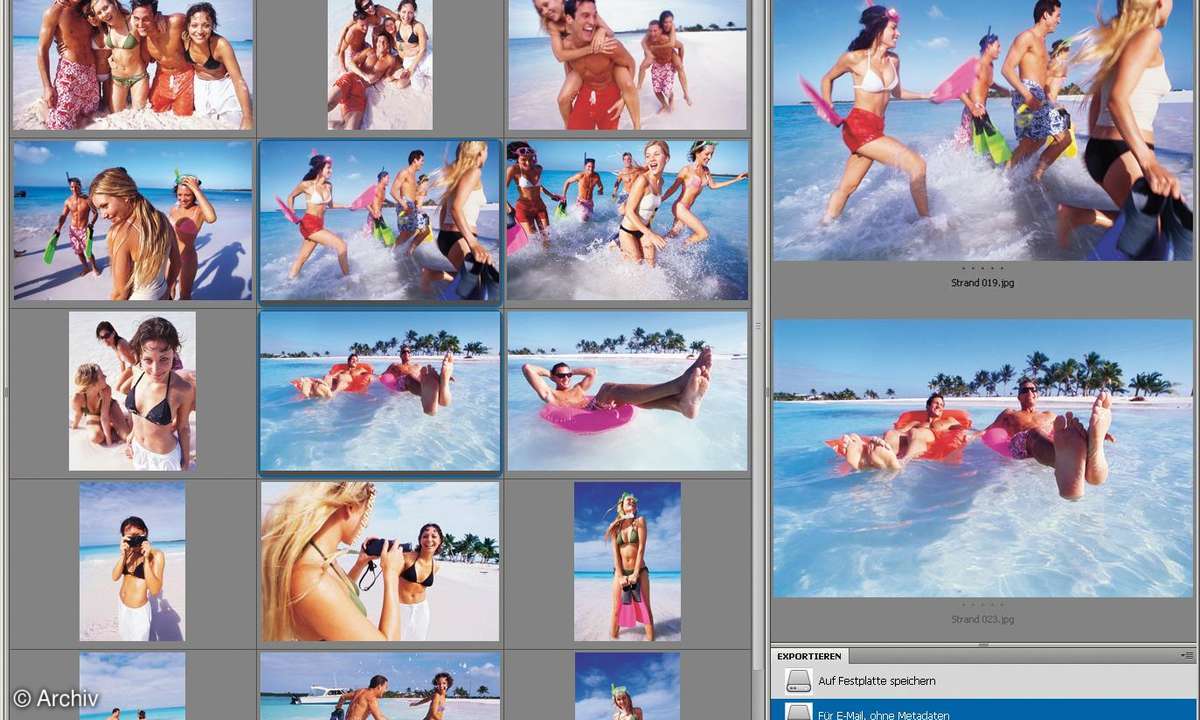Flotte Sache: Photoshop CS5 effizient nutzen
Nutzen Sie Photoshop CS5 so effizient wie möglich. Wir sagen, wie Sie das komplizierte Bildprogramm besonders flott bedienen.

Fleißige Bildbearbeiter legen manchen Mauskilometer am Monitor zurück. Doch viele Bewegungen sind überflüssig: Mit Tastaturbefehlen und eigenen Einstellungen bedienen Sie Adobe Photoshop weit zügiger. Unsere Tipps gelten für verschiedene Photoshop-Vollversionen; Tipps 1, 2 und 4 eignen sich a...
Fleißige Bildbearbeiter legen manchen Mauskilometer am Monitor zurück. Doch viele Bewegungen sind überflüssig: Mit Tastaturbefehlen und eigenen Einstellungen bedienen Sie Adobe Photoshop weit zügiger. Unsere Tipps gelten für verschiedene Photoshop-Vollversionen; Tipps 1, 2 und 4 eignen sich auch für Photoshop Elements.
Tipp 1: Vorhandene Tastaturbefehle
Die meisten Werkzeuge aktivieren Sie bequem mit einer einzelnen Taste: Das "C" wechselt zum Freistellungswerkzeug, das "S" schaltet den Kopierstempel ein, per "W" geht es zur Schnellauswahl. Viele Menübefehle haben ebenfalls eigene Tastenkürzel. So starten Sie die "Gradationskurve" mit Strg+M, die "Bildgröße" mit Strg+Alt+I (am Mac nehmen Sie wie immer die Cmd- statt der Strg-Taste). Die Programme nennen die Tastenkürzel bereits innerhalb der Menüs oder in den gelben Einblendmeldungen über einer Werkzeugschaltfläche.
Tipp 2: Vorübergehender Werkzeugwechsel
Manche Werkzeuge braucht man immer wieder - dann aber nur kurz. Diese Werkzeuge schalten Sie mit einem Tastaturgriff nur vorübergehend ein; sobald Sie die Tasten loslassen, landen Sie wieder beim ursprünglichen Werkzeug. Ein Beispiel: Sie retuschieren mit dem Kopierstempel. Halten Sie Strg- + Leertaste gedrückt, um kurz mit der Vergrößerungslupe zu zoomen. Geben Sie die Tasten frei, haben Sie den Kopierstempel zurück.
Ratgeber Photoshop: So arbeiten Sie mit Smart-Objekten
Weitere Möglichkeiten: Alt+Leertaste bringt Sie vorübergehend zur Verkleinerungsfunktion. Die Leertaste allein wechselt zur Hand, damit ändern Sie Bildausschnitte in hochgezoomten Dateifenstern. Die Strg-Taste allein bringt fast immer das Verschieben-Werkzeug her.
Tipp 3: Eigene Tastaturbefehle
Nicht alle Funktionen kommen ab Werk mit einem eigenen Tastaturbefehl. So fehlen schnelle Griffe für die Scharfzeichner oder für "Bild, Korrekturen, Tiefen/Lichter". Macht nichts: Legen Sie einfach eigene Tastenkürzel an. Wählen Sie "Bearbeiten, Tastaturbefehle". Im Dialogfeld suchen Sie den Befehl "Bild, Korrekturen, Tiefen/Lichter". Klicken Sie einmal darauf und tippen Sie den gewünschten Tastengriff "F5".
Ratgeber: Richtig freistellen mit Adobe Photoshop CS6
Photoshop meldet hier einen Konflikt: "F5" ruft normalerweise das Pinsel-Bedienfeld auf. Das ist aber nicht so wichtig - klicken Sie zweimal auf "OK", fertig. Ab sofort startet "Tiefen/Lichter" direkt per "F5", Sie müssen nicht erst im Untermenü "Bild, Korrekturen" wühlen.
Tipp 4: Bildschirm aufräumen
Bedienfelder und Leisten verteilen sich manchmal recht unordentlich über der Photoshop-Programmoberfläche. Räumen Sie schnell auf: Die Tabulator-Taste verbannt auf einen Schlag alle Bedienfelder vom Schirm; per Umschalt+Tab bleibt die Werkzeugleiste sichtbar. Einzelne Bedienfelder rufen Sie immer noch über das "Fenster"-Menü auf. Oder drücken Sie ein paarmal aufs "F".
Bei jedem Tastendruck arrangiert Photoshop die Arbeitsfläche um. Neueste Programmversionen haben die "Anordnen"-Schaltfläche; damit sehen Sie zwei oder auch sechs Fotos bei idealer Platzausnutzung (im neuen Photoshop CS6 nur per "Fenster, Anordnen"). Vergrößern Sie ein Bildfenster, verkleinert sich automatisch das andere. Sie können alle Aufnahmen gleichzeitig zoomen oder schwenken.
Tipp 5: Eigener Arbeitsbereich
Speichern Sie die ideale Photoshop-Aufteilung als eigenen "Arbeitsbereich". Photoshop CS5 hat es besonders bequem gelöst: Zuerst arrangieren Sie alle Bedienfelder genau nach Wunsch, bis hin zur Größe der Ebenenminiaturen. Dann wählen Sie "Fenster, Arbeitsbereich, Neuer Arbeitsbereich"; nennen Sie den Aufbau zum Beispiel "Mein Photoshop". Nun ändern Sie das Programmfenster, schließen oder verschieben Bedienfelder. Rechts oben meldet Photoshop, dass der Arbeitsbereich "Mein Photoshop" weiter aktiv ist. Klicken Sie auf den Doppelpfeil rechts oben und dann auf "Mein Photoshop zurücksetzen". Photoshop sortiert alle Bildschirmelemente wieder nach Ihren Wünschen.